آموزش قدم به قدم ساخت اکانت پلی استیشن
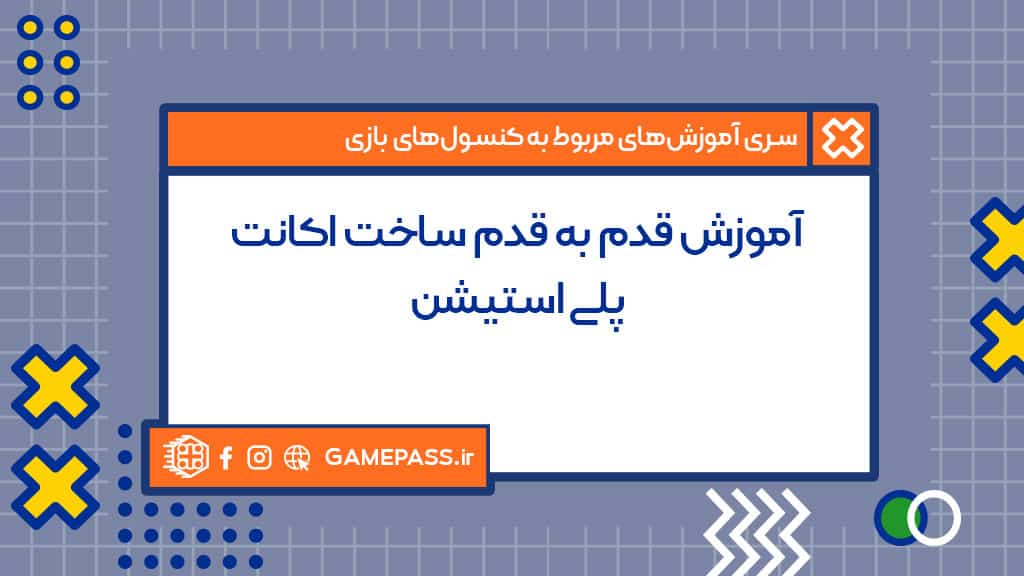
همانطور که میدونین برای استفاده از تمامی امکانات دستگاه پلی استیشن خود نیاز به یک اکانت یا حساب کاربری که به آن اکانت پلی استیشن یا PSN یا Play Station Network Account میگن داریم. شما با ساخت اکانت پلی استیشن در درجه اول میتونین سیستم عامل دستگاه خودتون و بازیهایی که بر روی سیستم در حال بازی هستند را آپدیت یا بروزرسانی کنید. همچنین میتونین با داشتن اکانت بر روی دستگاه خود، بازیهای مورد علاقهتان را از فروشگاه مجازی پلی استیشن یا PlayStation Store بخريد. بنابراین با گیم پاس همراه باشید تا به آموزش ساخت اکانت پلی استیشن در کنسول پر طرفدار پلی استیشن 4 بپردازیم.

در ابتدا و قبل از ساخت اکانت، دانستن اطلاعاتی بسیار ضروری است. حتما شنیدید که میپرسند اکانت شما مربوط به کدام کشور است یا به اصطلاح ریجن (Region) چند است. آمریکا، امارات، انگلستان، آلمان، ژاپن و… . متاسفانه در لیست کشورهای شرکت سونی به دلایلی که همه ما میدونیم کشور ایران وجود ندارد. باید بدانید هنگام ساخت اکانت، وقتی کشوری را به عنوان کشور خودتون انتخاب میکنید در واقع اکانت شما هم با همان کشور و قوانین مربوط به آن در حوزه گیم سازگار خواهد شد و اکانت شما هم مربوط به آن کشور میشود. همچنین باید بدانید که قیمت بازیهای دیجیتال یا به عبارتی بازیهایی که از فروشگاه مجازی پلی استیشن PlayStation Store خریداری میکنید، در کشورهای مختلف متفاوت است. همچنین میزان مالیاتی که هنگام خرید به آنها تعلق میگیرد نیز به همین ترتیب است. در مورد پرداخت مالیات باید بدانید که به طور مثال اگر شما هنگام ساخت اکانت کشور خود را آمریکا انتخاب کنید، حتی انتخاب ایالات مختلف شامل مبالغ مختلف مالیاتی نیز میباشد. تمام این مسائل توضیح داده شد زیرا برای ما که در ایران و با شرایط مختلف قیمت ارز در حال زندگی هستیم حتی 1 دلار هم میتواند در قیمت خرید یک بازی متفاوت باشد.
بریم سراغ مراحل ساخت اکانت یا حساب کاربری پلی استیشن. در درجه اول کنسول خود را به اینترنت متصل نمائید، چرا که ما ساخت اکانت یا حساب کاربری را بر روی کنسول به شما آموزش خواهیم داد. لازم به توضیح است مراحل ذکر شده در این آموزش، مربوط به کنسول پلی استیشن 4 (PlayStation 4) میباشد.
مرحله اول: وارد گزینه تنظیمات (Settings) در منوی اولیه کنسول پلی استیشن 4 خود شوید.
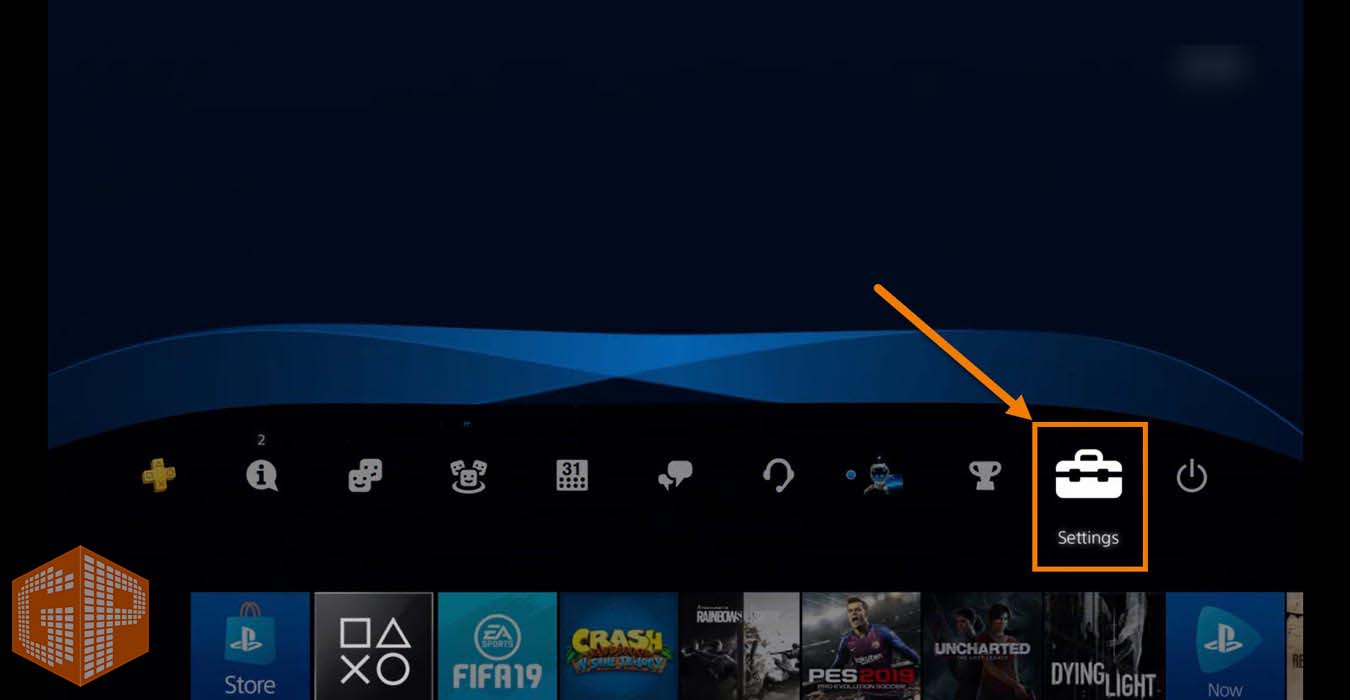
مرحله دوم: از گزینههای نمایش داده شده در قسمت تنظیمات، گزینه Login Settings را انتخاب نمائید.
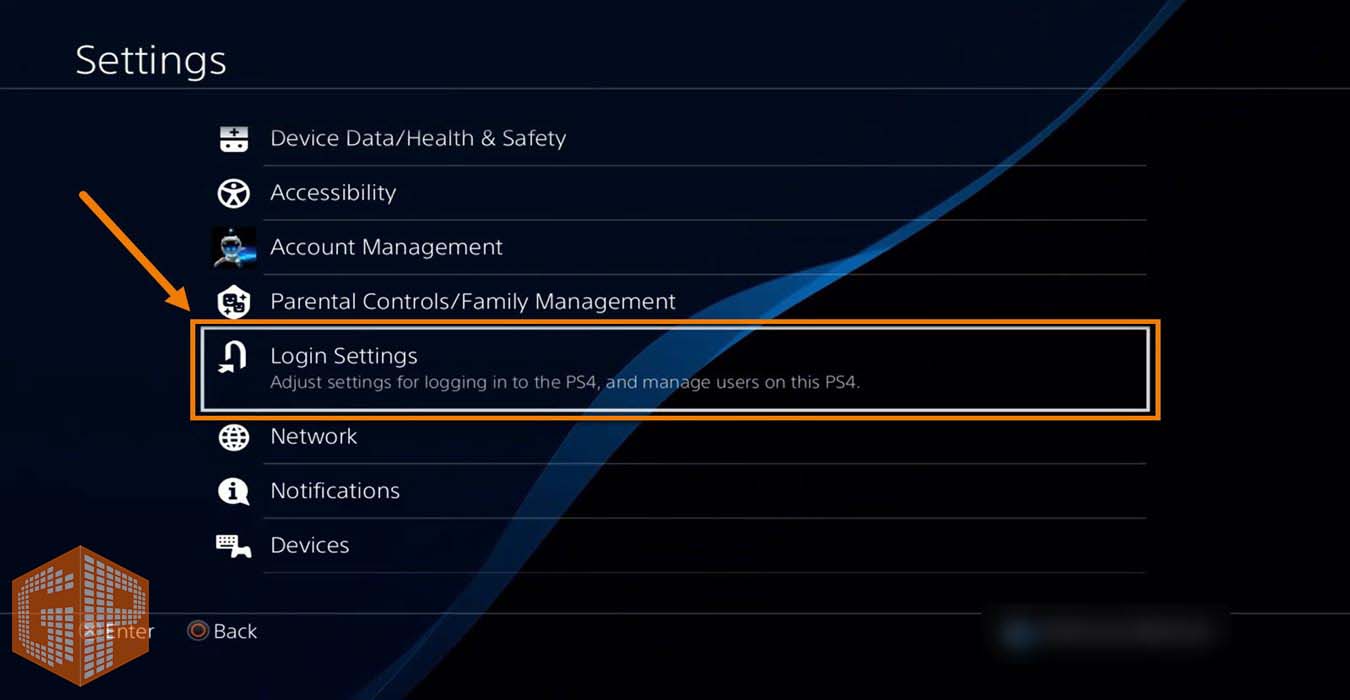
مرحله سوم: در این مرحله وارد قسمت یا گزینه User Management شوید.
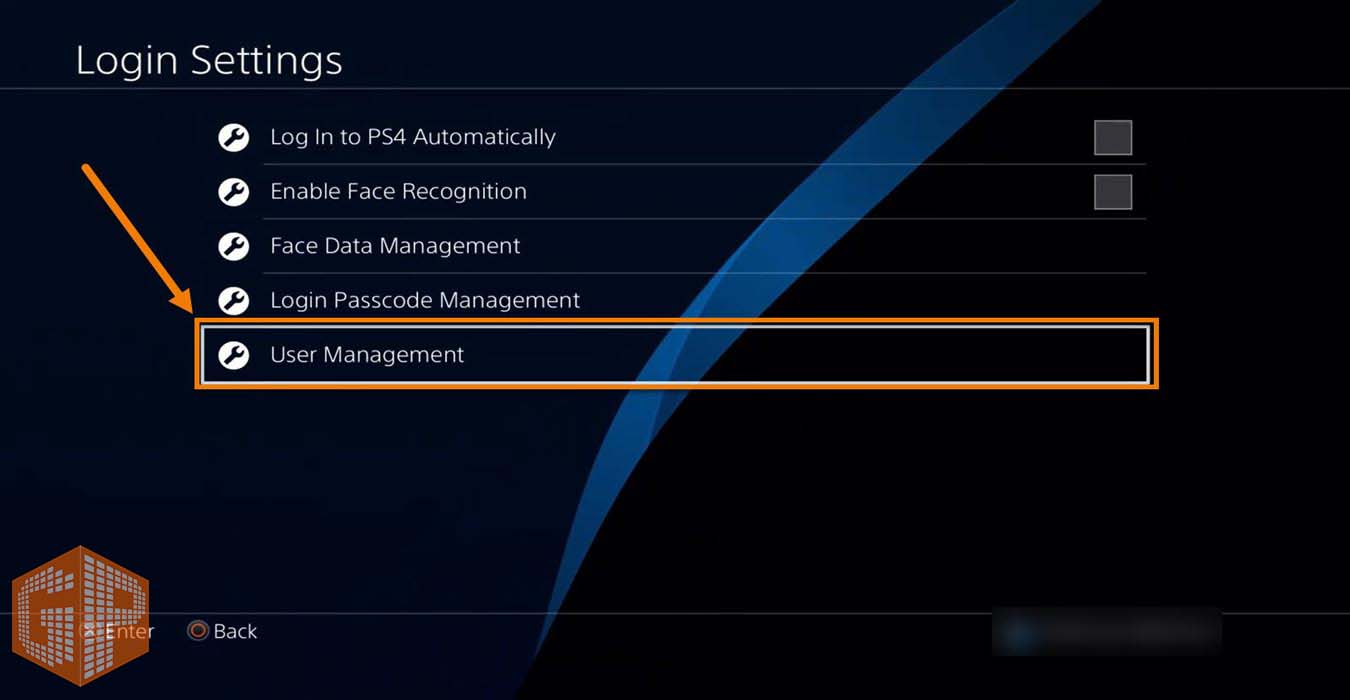
مرحله چهارم: بر روی گزینه Create User کلیک کنید.
توجه: حتماً دستگاه خود را قبل از اینکه مراحل ساخت اکانت را طی کنید، به اینترنت متصل نمائید.
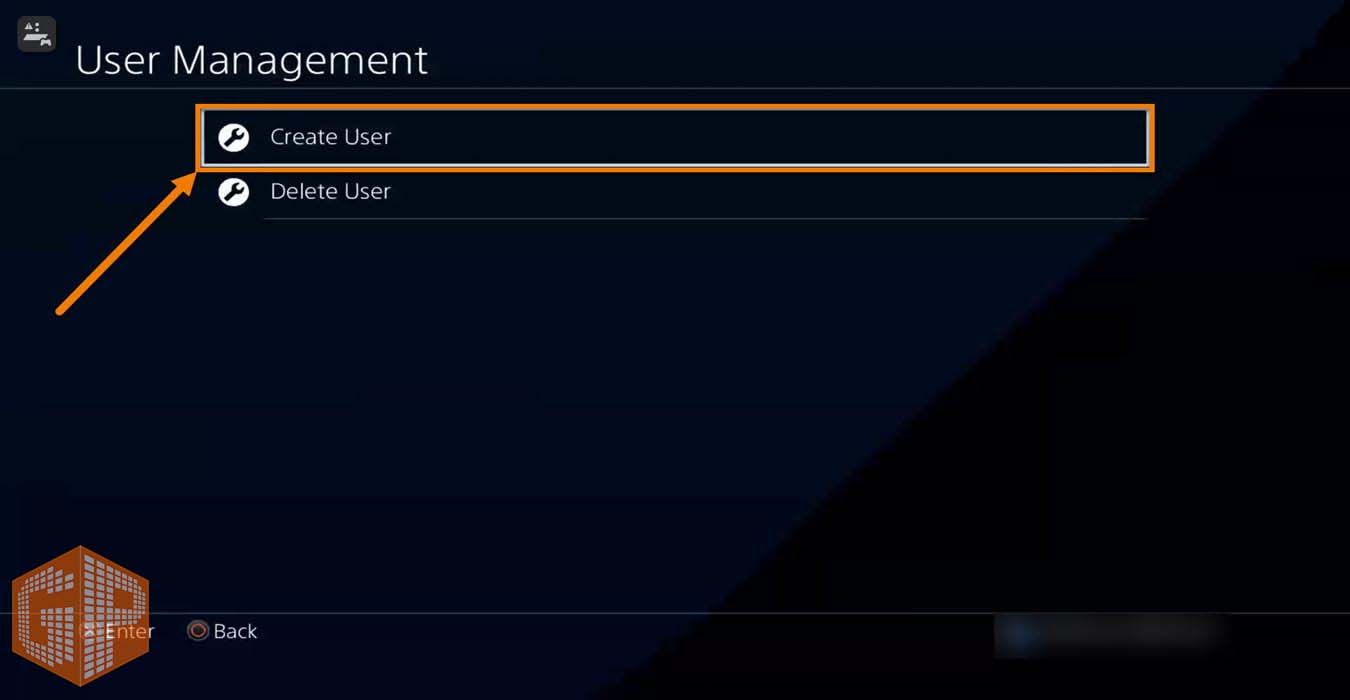
مرحله پنجم: شما با صفحهای مطابق زیر روبرو خواهید شد که ویژگیهای استفاده از شبکه پلی استیشن (Playstation Network) را که شامل دانلود آخرین بازیها و دموی بازیهای ارائه شده در فروشگاه پلی استیشن (PlayStation Store)، ایجاد رابطه دوستی، چت یا گفتگو با دیگر بازیکنان (Players) شبکه پلی استیشن (PlayStation Network) و همچنین اشتراک تصویری تجربیات خود از بازیها و محیط آنها با دیگر علاقهمندان این شبکه میباشد را توضیح داده است. شما میبایست بر روی گزینه Next مطابق تصویر کلیک کنید.
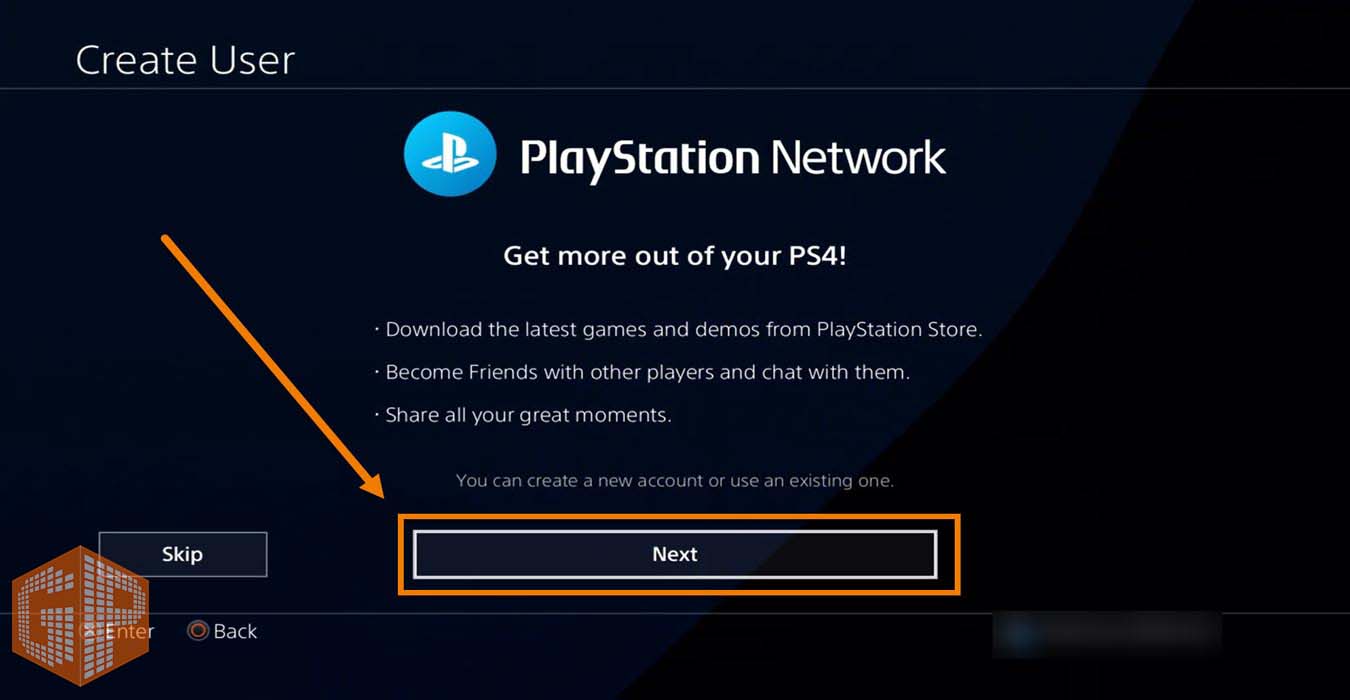
مرحله ششم: در این صفحه با گزینه Sign in یا ورود به شبکه پلی استیشن (PlayStation Network) مواجه هستید. در صورت داشتن اکانت میتوانید با وارد کردن آیدی (ID) یا ایمیل آدرس خود و رمز عبوری که برای اکانت خود در شبکه پلی استیشن (PlayStation Network) در نظر گرفتهاید، ورود یا Sign in کنید. اما ما در اینجا نیاز به ساخت اکانت شبکه پلی استیشن داریم. پس مطابق عکس زیر بر روی گزینه New to PlayStation Network? Create an Account که در واقع از شما سوال ميكند كه “آیا کاربر جدید در شبکه پلی استیشن هستید؟ پس اکانت بسازید”، كليك كنيد.
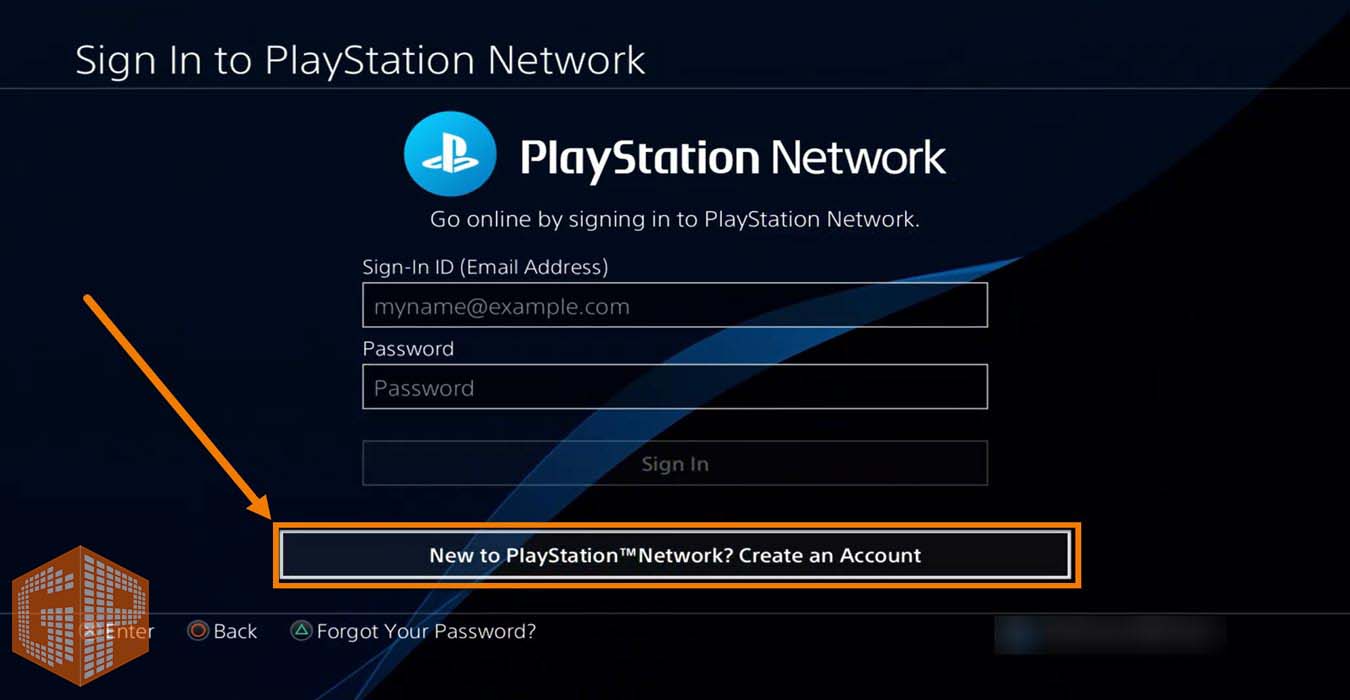
مرحله هفتم: در اینجا میبایست بر روی گزینه ثبت نام یا Sing up Now کلیک کنیم.
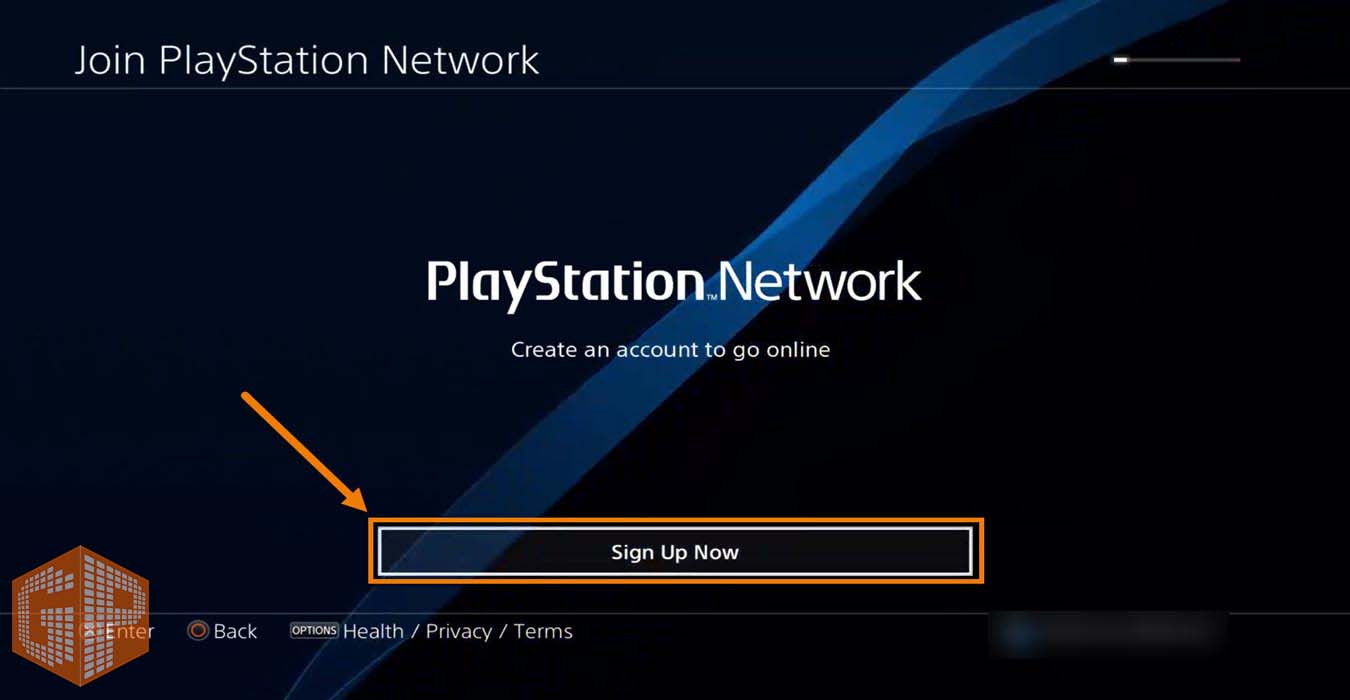
مرحله هشتم: در این مرحله میبایست کشور یا منطقه، زبان و تاریخ تولد خود را به ترتیب مرحله یک، دو و سه مطابق عکس انتخاب نمائید. نکاتی که در این مرحله باید به آنها توجه کنید، در درجه اول انتخاب کشور یا منطقه است که با توجه به اینکه گزینه کشور عزیزمان ایران در این لیست وجود ندارد و شما میخواهید بعدها با این اکانت به خرید بازی و پرداخت در فروشگاه پلی استیشن (PlayStation Store) بپردازید، پیشنهاد میکنیم گزینه United States را طبق شماره 1 در عکس، از لیست کشورها انتخاب کنید. زبان خود را بر روی زبان مسلط خود طبق شماره 2 در عکس قرار دهید که معمولا بر روی English میباشد. در مرحله سوم شما میبایست تاریخ تولد خود را انتخاب نمائید. در اینجا باید توجه داشته باشید که در سر تا سر دنیا افراد کمتر از سن قانونی دسترسیهای کمتری از لحاظ نرمافزاری به برخی امکانات ابزارهای الکترونیک دارند. لذا برای دسترسی کامل در صورت پائینتر بودن سن شما از سن قانونی، یعنی 18 سال، به ناچار میتوانید تاریخ تولدی بالاتر از 18 سال برای خود در نظر بگیرید (پیشنهاد گیم پاس وارد کردن اطلاعات حقیقی میباشد). که مطابق عکس در مرحله 3 میتوانید ماه، روز و سال میلادی تولد خود را به ترتیب وارد نمائید. توجه داشته باشید تاریخ تولدی که در این قسمت وارد میکنید را حتماً در جایی مطمئن یادداشت نمایید که بعدها در صورت فراموشی رمز عبور و مسائل امنیتی، گاهاً دیده شده که از شما تاریخ تولدی که هنگام ساخت اکانت شبکه پلی استیشن (PlayStation Network) وارد کردهاید سوال میشود.
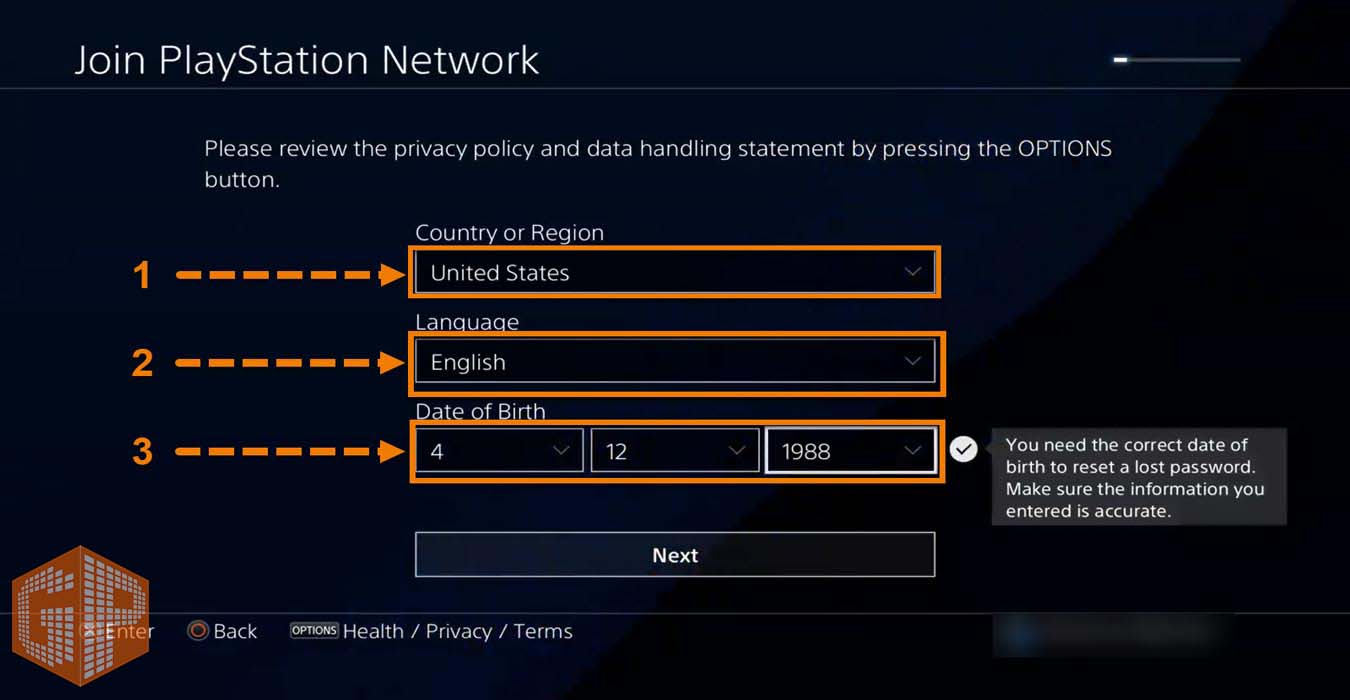
مرحله نهم: در این صفحه میبایست آدرس محل سکونت خود را وارد نمائید. اما دقت کنید، چون در مرحله قبل کشور یا منطقه خود را بر روی آمریکا قرار دادید، حتما آدرسی واقعی و درست که در آمریکا وجود فیزیکی دارد را باید وارد کنید. نکتهای که بسیار مهم است در واقع وارد کردن کدپستی یا Postal Code میباشد، که شما با جستجو در اینترنت میتوانید کدهای پستی مختلفی را از آمریکا به دست آورید، اما سیستم به صورت اتوماتیک استان و شهر کدپستی را متوجه خواهد شد و نسبت به محل سکونت شما و قوانین مالیاتی آن ایالت در کشور آمریکا، مالیات اضافه بر روی بازیهایی که قرار است بعدها از فروشگاه پلی استیشن تهیه کنید، به قیمت اصلی بازی اضافه خواهد کرد. پس پیشنهاد میکنیم در قسمت شماره یک، همانند عکس، پستال کد 32118 را که مربوط به Florida است وارد کنید تا هنگام خرید نیز مالیاتی به قیمت اصلی بازی دیجیتالی که میخواهید تهیه کنید اضافه نشود. پس از وارد کردن کدپستی یا Postal Code گزینههای شماره 2 و 3 به صورت اتوماتیک کامل میشود. توجه داشته باشید به صورت دستی گزینه شماره 2 یعنی شهر (City) را اول کاملا پاک کرده و سپس با کلمه Florida کامل کنید. همچنین گزینه شماره 3 یعنی ایالت/استان (State/Province) به صورت اتوماتیک توسط سیستم کامل خواهد شد و نیاز به تغییر توسط شما نخواهد داشت. پس از تکمیل فیلدهای ذکر شده بر روی گزینه بعد یا Next کلیک کنید.
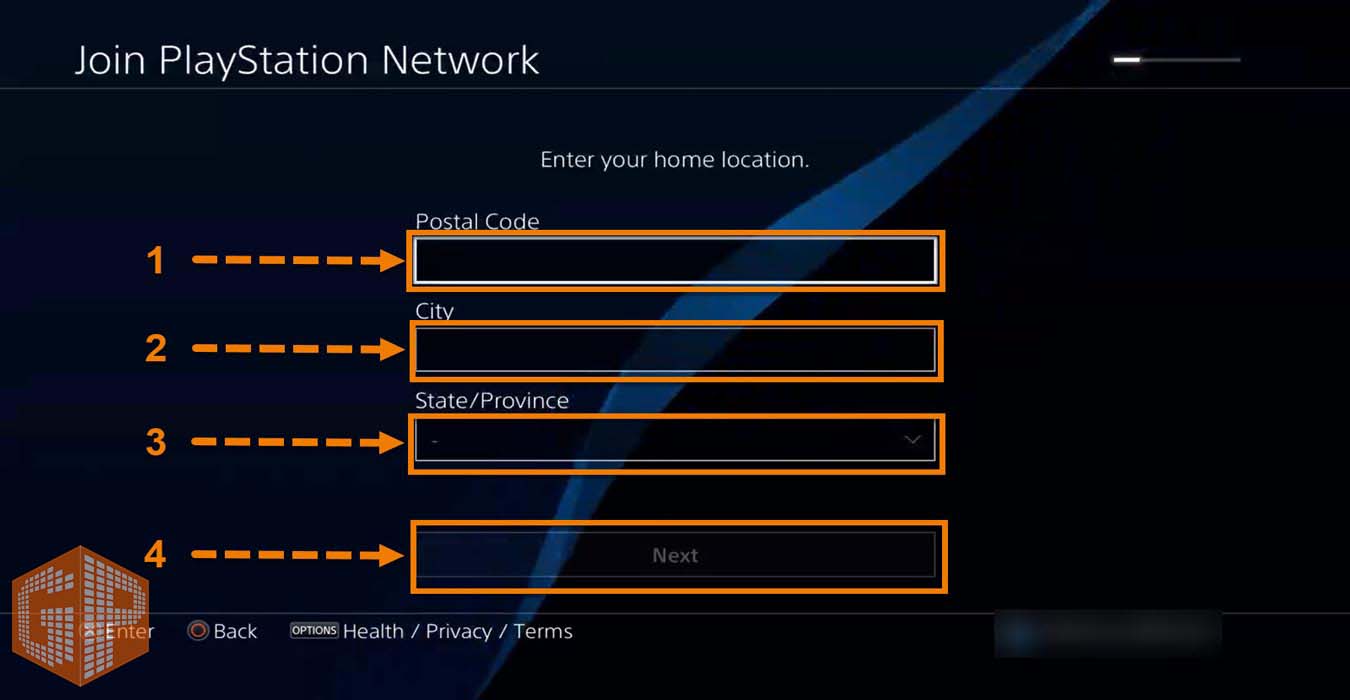
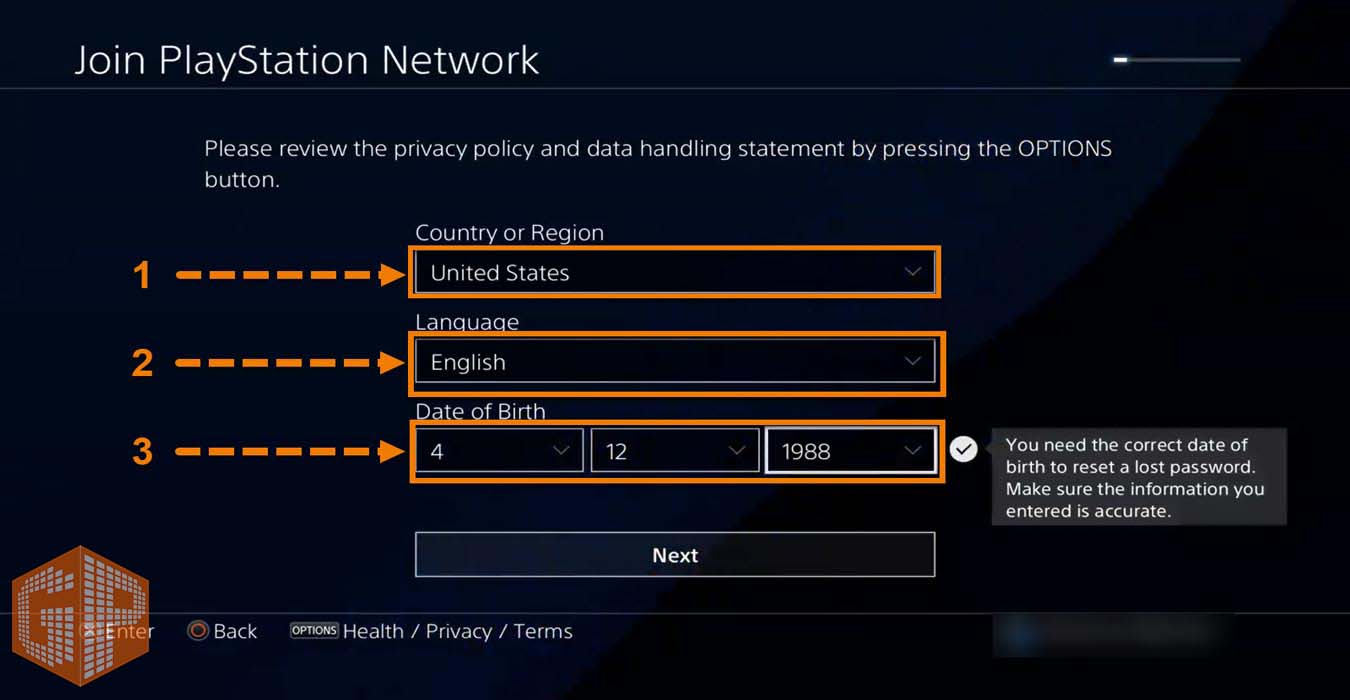
مرحله دهم: خوب در این مرحله از ساخت اکانت پلی استیشن (PlayStation Account)، سیستم از شما درخواست وارد کردن ایمیل آدرس یا پست الکترونیک میکند، پس لازم به ذکر است داشتن ایمیل آدرس برای ساخت اکانت پلی استیشن ضروری است. در صورت نداشتن ایمیل آدرس یا پست الکترونیک میبایست وارد سایت یکی از شرکتهایی که خدمات ایمیل ارائه میدهند مانند (Google, Yahoo, Hotmail) شوید و آدرس پست الکترونیک یا ایمیل خود را بسازید. خوب همانطور که در عکس مشاهده میکنید در قسمت شماره 1 میبایست یک ایمیل آدرس معتبر که قبلاً ساخته شده است را وارد کنید. در قسمت شماره 2 در عکس، میبایست رمز عبوری برای اکانت پلی استیشن خود وارد کنید. توجه داشته باشید این رمز لازم نیست که با رمز عبور آدرس ایمیل شما یکسان باشد و از نظر امنیتی بهتر است که رمز عبور اکانت پلی استیشن شما با ایمیلتان متفاوت باشد. همچنین توجه داشته باشید از رمزهای عبور مشکل یا Complex یعنی حروف بزرگ، حروف کوچک، علامت ها یا Symbols و اعداد استفاده کنید، زیرا در صورت استفاده از رمزهای عبور آسان اکانت شما نیز به راحتی توسط هکرها یا افراد سودجو مورد حمله و سوء استفاده قرار خواهد گرفت. در قسمت شماره 3 نیز باید برای بار دوم رمز عبوری که انتخاب کردید را وارد کنید تا سیستم از درست تایپ شدن رمز عبور شما مطمئن شود. با وارد کردن اطلاعات درست، تیکهایی که نشان از درستی اطلاعات وارد شده دارد کنار فیلدهای ایمیل آدرس یا پست الکترونیک و رمز عبور نمایش داده میشود و شما میتوانید با کلیک بر روی گزینه بعدی يا Next به مرحله بعد بروید. توجه داشته باشید پائین فیلدهای ذکر شده همانند عکس قسمتهای 4 و 5، دو تیک وجود دارد که سیستم از شما میپرسد که آیا تمایل دارید نوتیفیکیشن یا اعلاناتی از طرف شرکت سونی بابت اخبار بازیها، دستگاهها و تخفیفهای این شرکت بر روی ایمیل آدرس وارد شده دریافت کنید و همچنین تمایل دارید اطلاعات اکانت شما با شرکت سونی به اشتراک گذاشته شود. پیشنهاد میکنیم اگر نیاز خاصی به مطالب ذکر شده ندارید این دو تیک را برداشته و به مرحله بعد بروید.
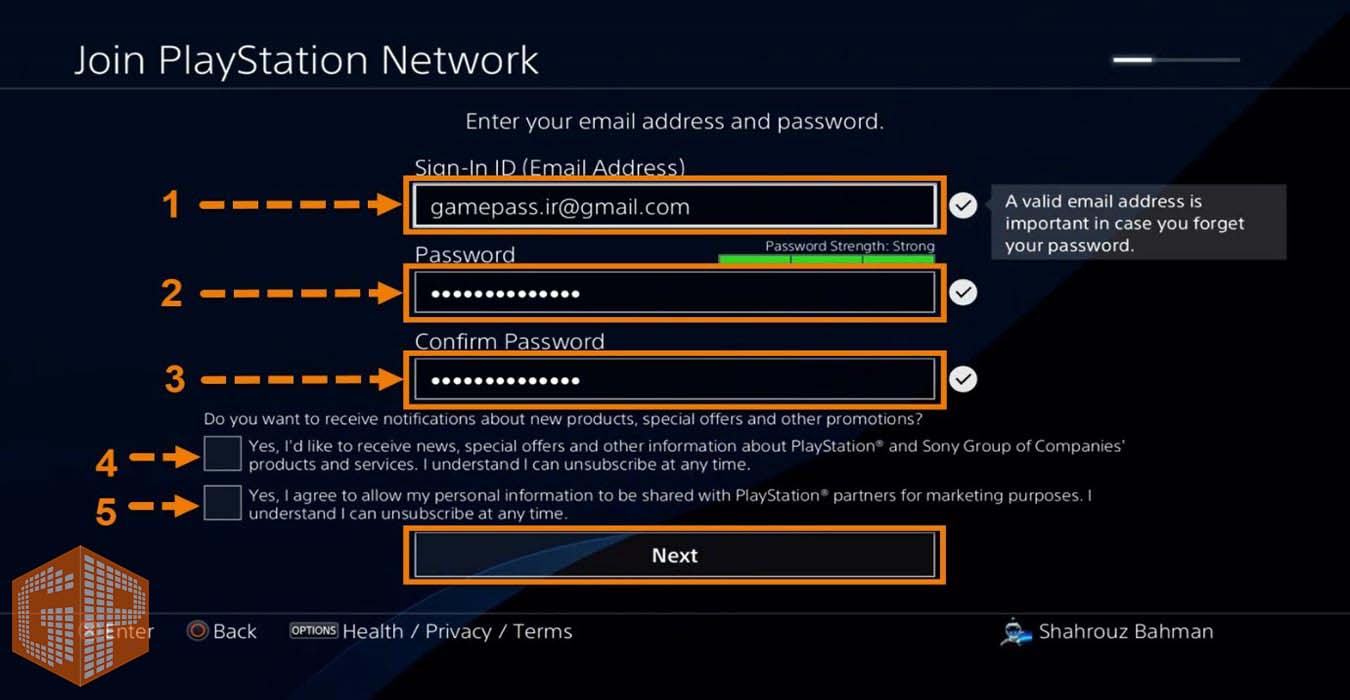
مرحله یازدهم: در این مرحله شما میبایست آواتار (Avatar) مورد علاقه خود را برای اکانت پلی استیشن خود از آواتارهای ارائه شده توسط شرکت سونی انتخاب کرده و به مرحله بعد بروید.
مرحله دوازدهم: در این مرحله شما میبایست پروفایل اکانت پلی استیشن خود را تکمیل کنید. همانطور در عکس مشاهده میکنید قسمت شماره 1، آنلاین آیدی (Online ID) شما میباشد، در واقع آیدی که شما قرار است با آن در شبکه پلي استیشن شناخته شوید. یکی از مزایای این آیدی (ID) این است که دوستان شما با داشتن آیدی (ID) شما میتوانند درخواست دوستی در شبکه پلی استیشن برایتان ارسال کنند تا با یکدیگر به بازی بپردازید، و یا اشخاصی که در سرتاسر دنیا مشغول به بازی هستند میتوانند شما را از روی همین آیدی شناسایی کرده و به شما درخواست دوستی یا پیام خصوصی ارسال کنند. در قسمت شماره 2 نام خود (First Name) و در قسمت شماره 3 نام خانوادگی (Last Name) خود را وارد نمائید تا بعد از ظاهر شدن تیکهایی که نشان از درست بودن اطلاعات دارد، به مرحله بعد بروید.
توجه داشته باشید آنلاین آیدی (Online ID) شما باید انحصاری باشد و از کاراکترهای معتبر یعنی حروف، اعداد و کاراکتر آندرلاین (Under Line) در وارد کردن آیدی (ID) خود استفاده کنید، در صورت مورد قبول واقع نشدن آیدی، میبایست آن را عوض کرده و یا گزینههای پیشنهادی سیستم را انتخاب نمائید.
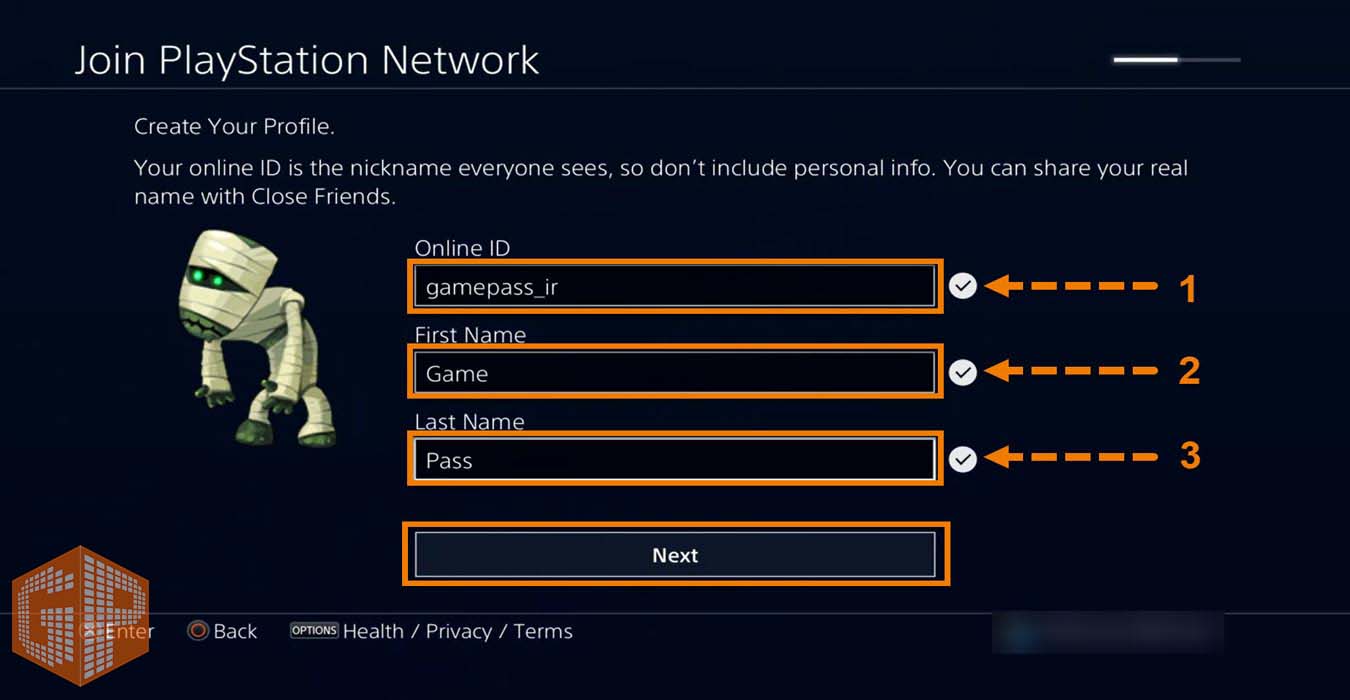
مرحله سیزدهم: در این مرحله میتوانید تنظیمات مربوط به حریم خصوصی اکانت پلی استیشن خود را انجام دهید. این مرحله شامل 3 قسمت است که هر کدام از آنها مربوط به بخشی از تنظیمات حریم خصوصی اکانت پلی استیشن شما میباشد، که در صورت نیاز تغییر داده و بر روی گزینه بعدی یا Next طبق عکس های زیر کلیک کنید.
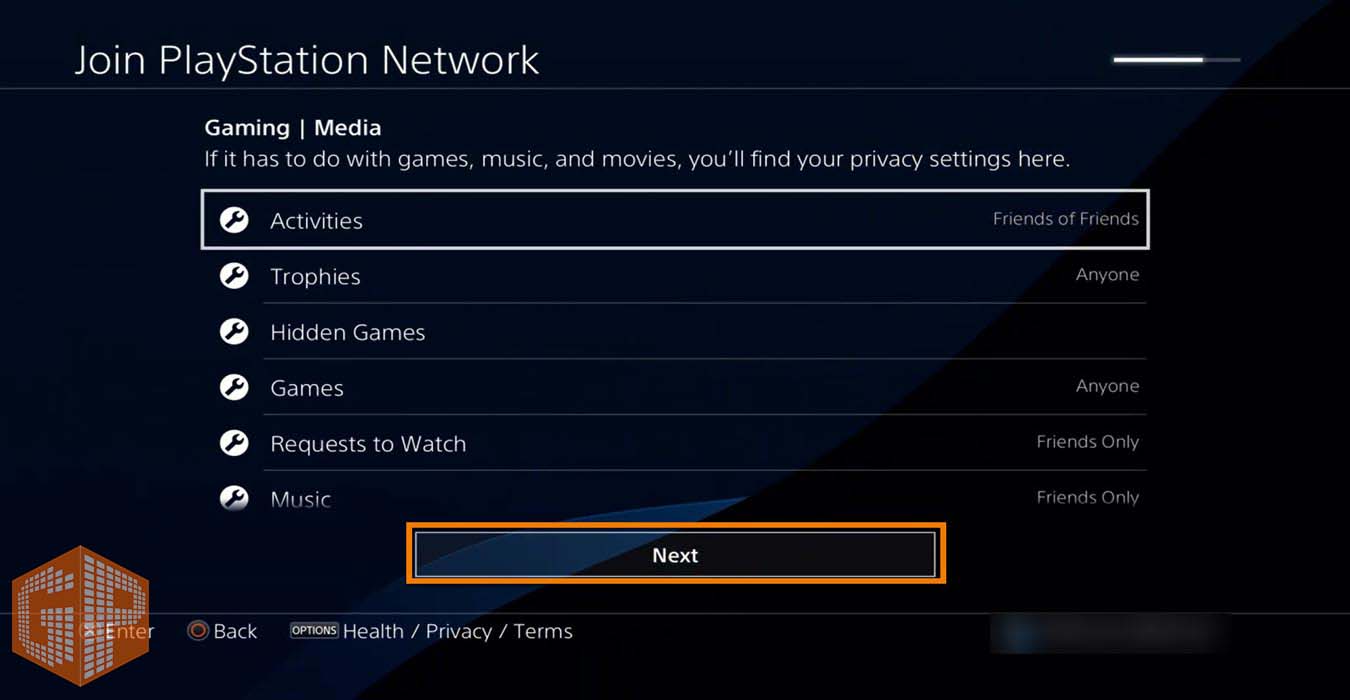
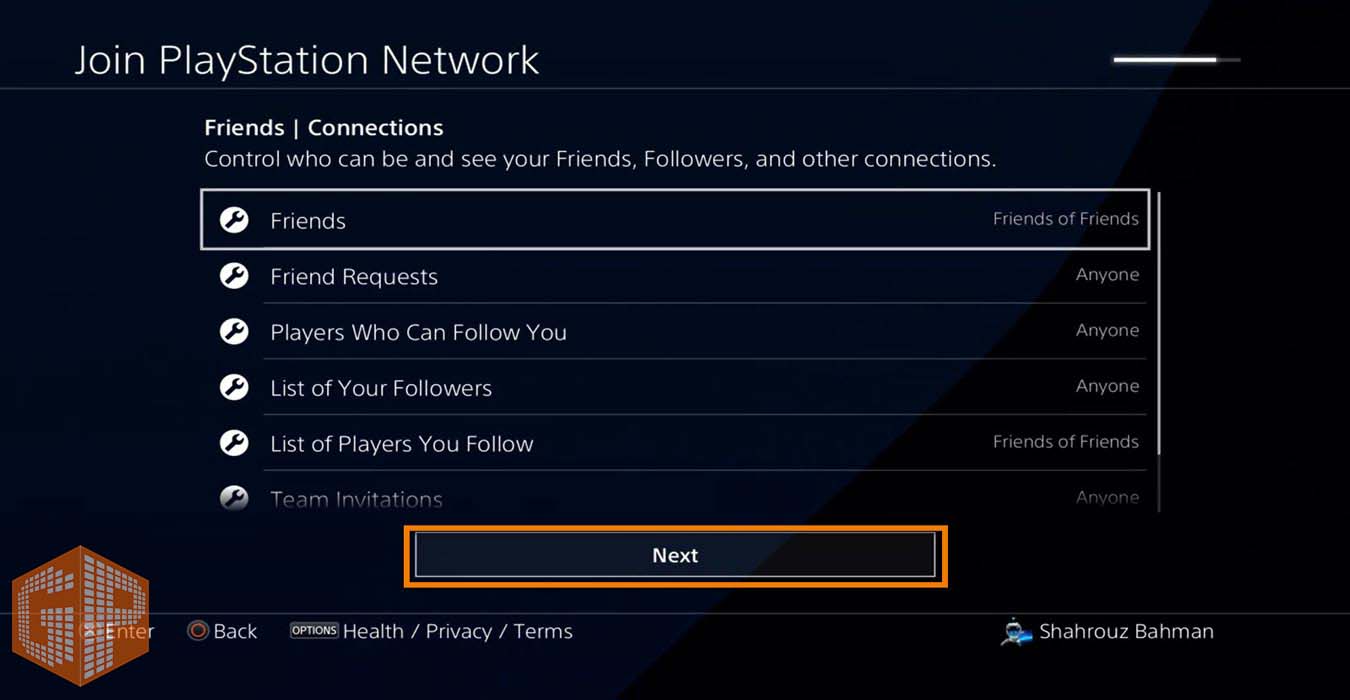
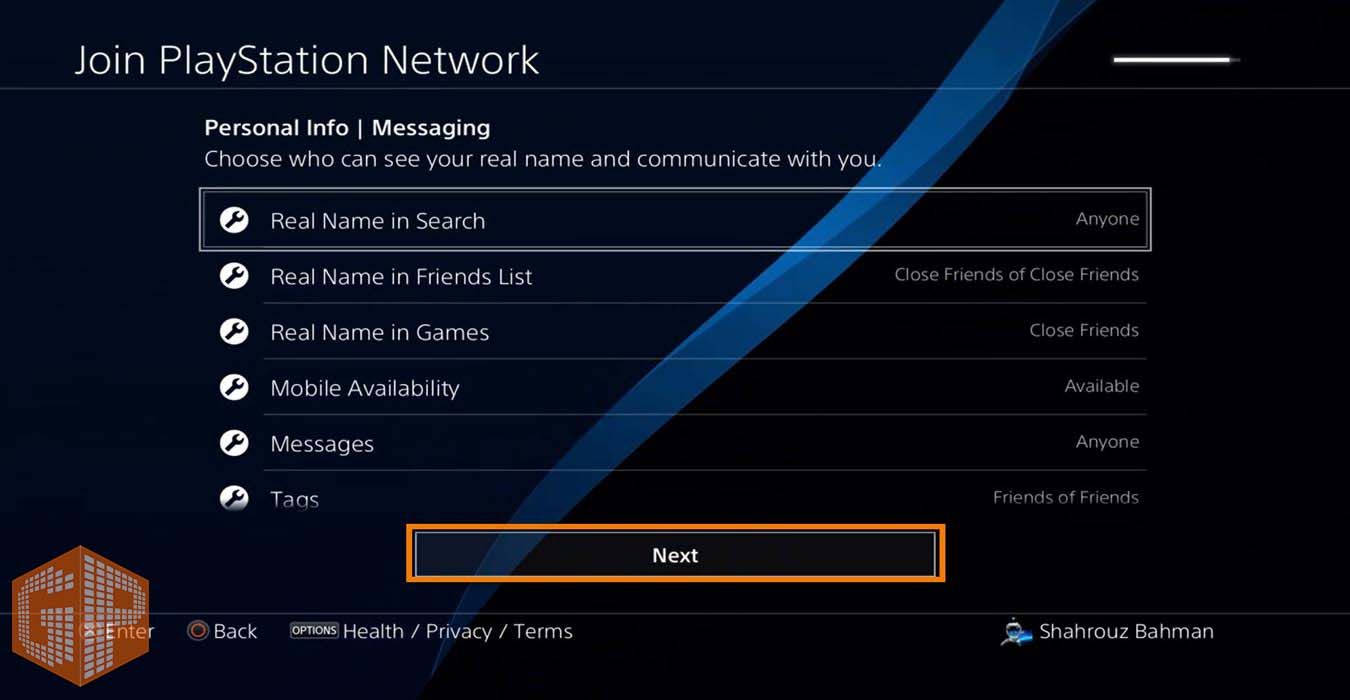
مرحله چهاردهم: در این مرحله شما میبایست با توافقنامه شرکت سونی بابت ساخت اکانت پلی استیشن موافقت کنید. برای این موضوع همانند عکس بر روی گزینه Accept کلیک کنید.
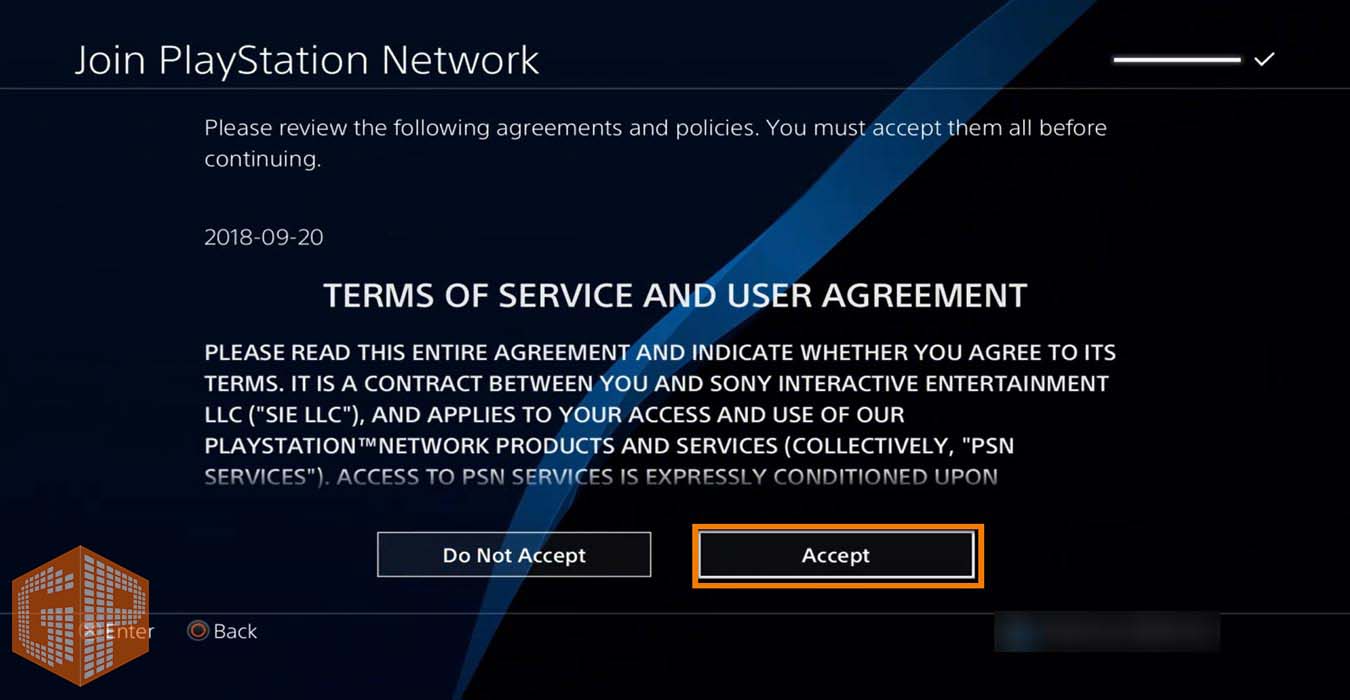
مرحله پانزدهم: در این مرحله همانند عکس زیر، با پیغامی که به شما نشان میدهد “اکانت شما با موفقیت ساخته شده است” روبرو میشوید. بر روی گزینه بعدی یا Next کلیک کرده تا به مرحله بعد بروید.
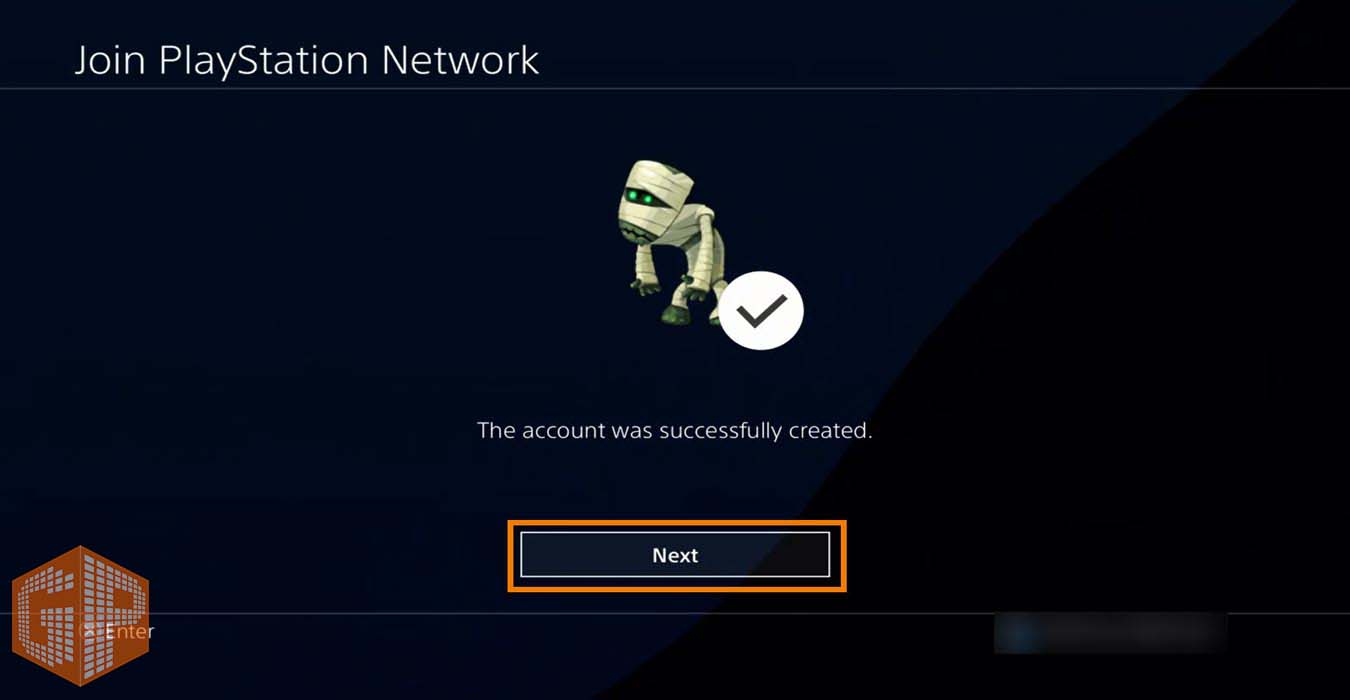
مرحله شانزدهم: این مرحله برای تأیید (Verify) ایمیل آدرس یا پست الکترونیکی است که شما برای ساخت اکانت پلی استیشن خود وارد کردهاید. بدین ترتیب ایمیلی برای شما از طرف Playstation ارسال شده است، که میبایست به صندوق ورودی پست الکترونیک خود مراجعه کرده و همانند عکس بر روی لینک تأیید یا Verify کلیک کنید. سپس در دستگاه خود همانند عکس بر روی گزینه Already Verified کلیک نمائید تا این مرحله نیز به درستی انجام شود.
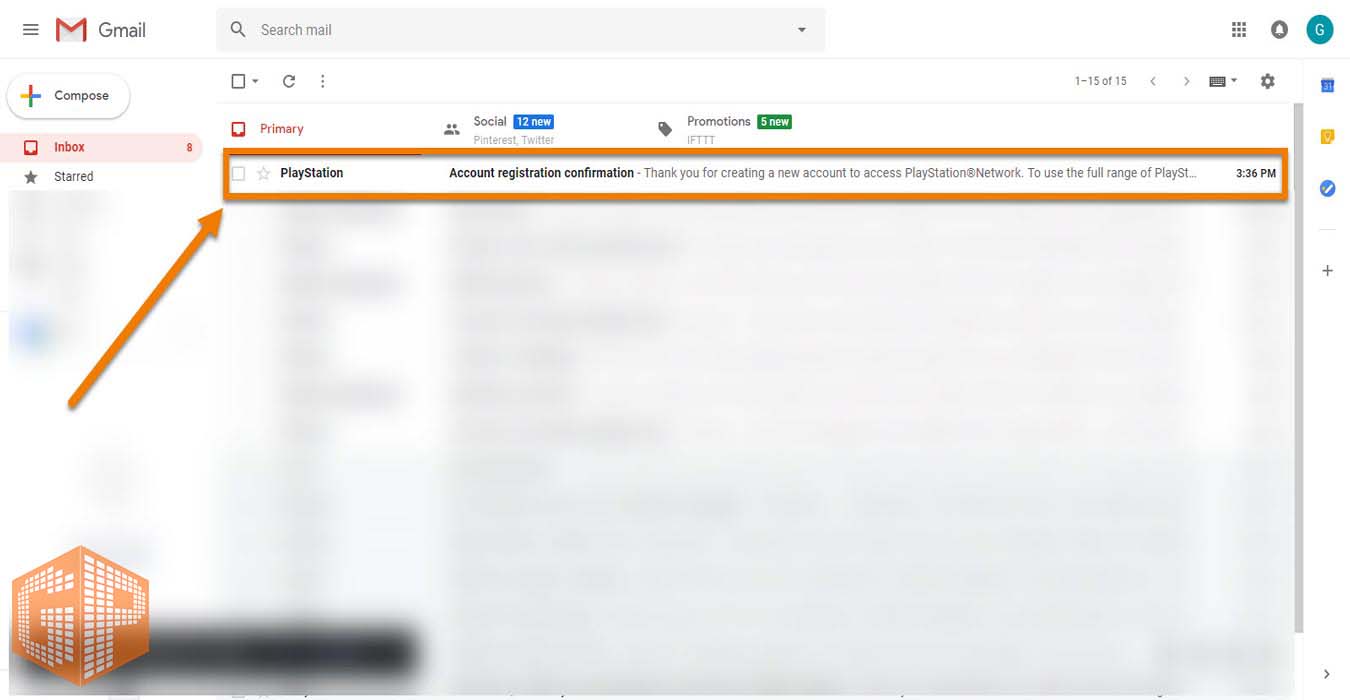
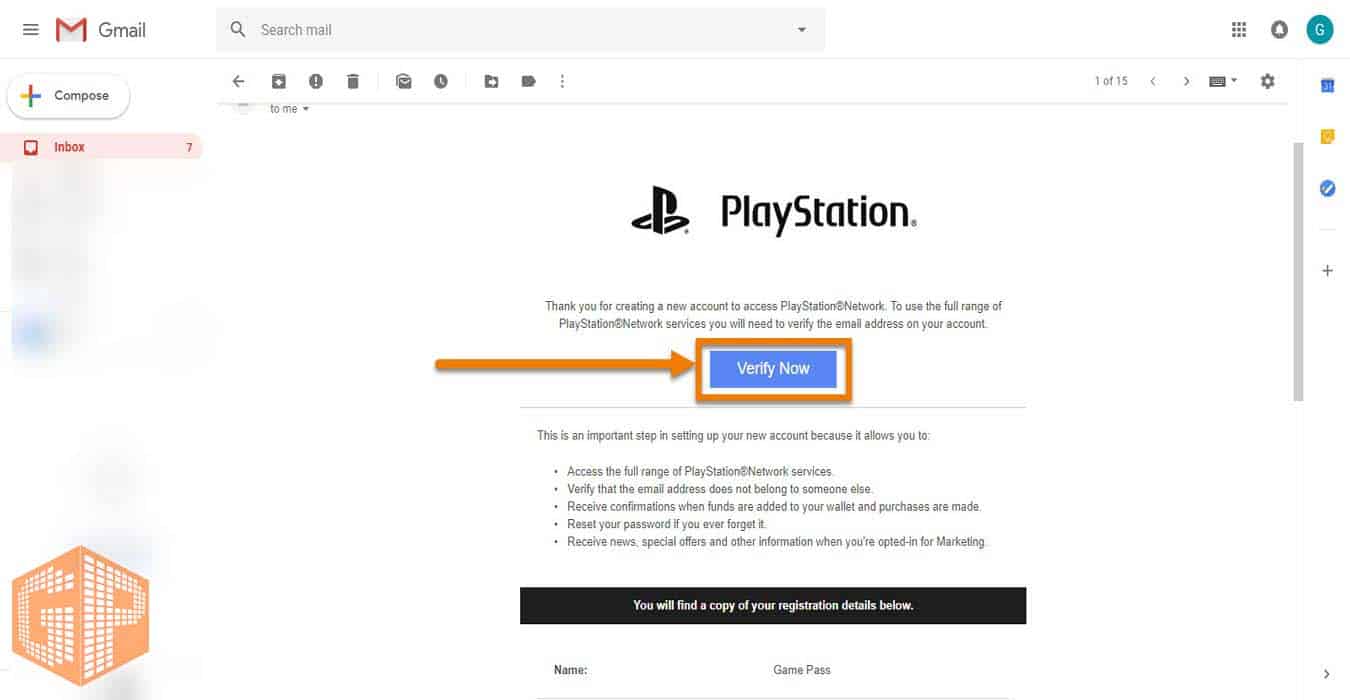
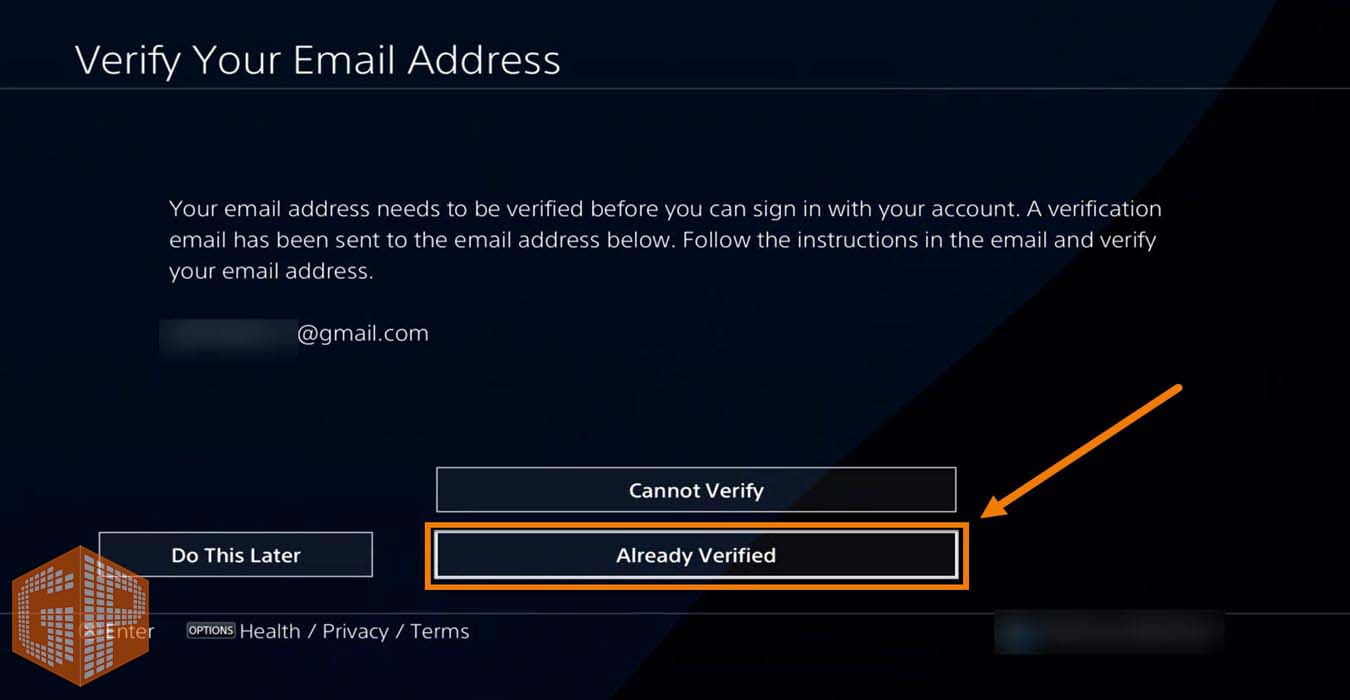
مرحله هفدهم: بعد از اینکه ایمیل آدرس یا پست الکترونیک خود را تایید یا Verify کردید، میبایست برای اکانت خود به دلخواه یک کاور انتخاب کنید و سپس بر روی بعدی یا Next کلیک کنید.
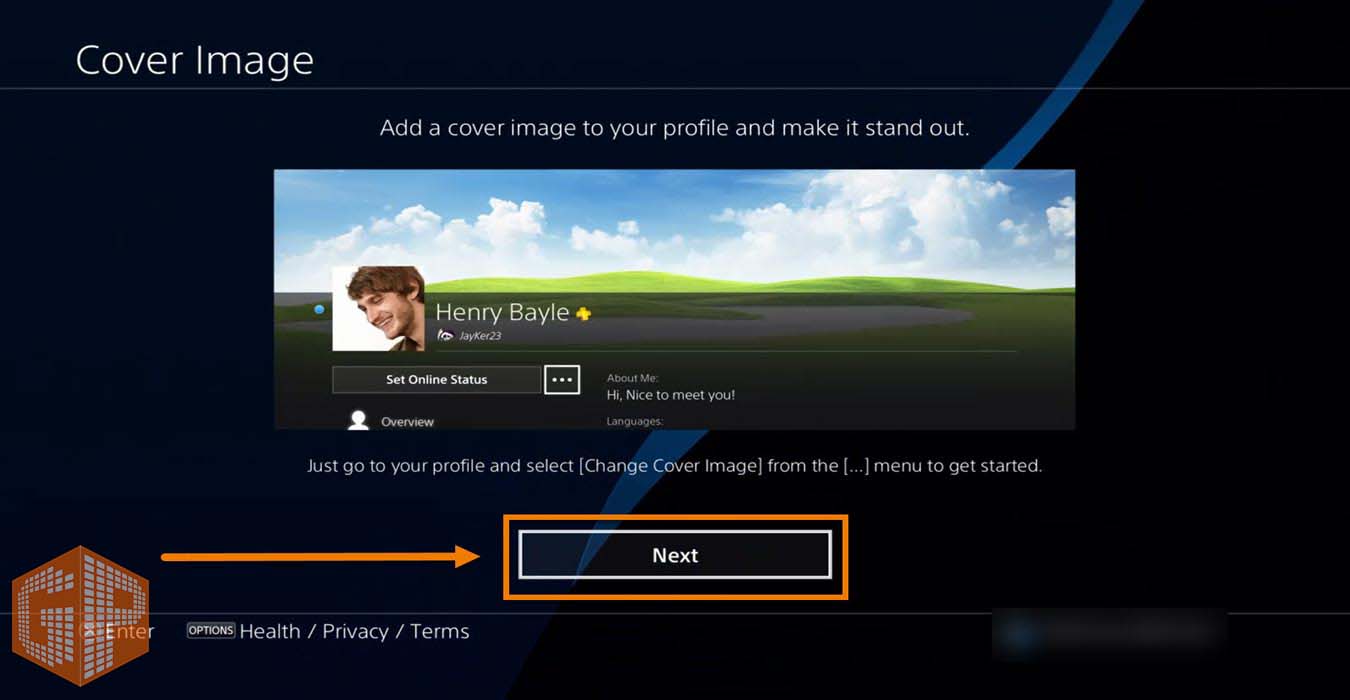
مرحله هجدهم: در این مرحله میتوانیم یک قدم امنیتی اضافه تر به اکانت پلی استیشن خود اضافه کنیم. بدین صورت که با شناساندن یک شماره موبایل واقعی، البته از همان کشوری که در مرحله هشتم وارد کردیم، امنیت اکانت خود را افزایش دهیم. اما اگر کشور و آدرس محل سکونت خود را به صورت نامعتبر وارد کردید از این مرحله گذشته و همانند عکس بر روی گزینه Do This Later کلیک کنید تا وارد مرحله بعد شوید. لازم به ذکر است در مرحله بعد نیز فرآیند درخواست شماره موبایل ادامه خواهد داشت که همانند عکس دوم در این مرحله نيز بر روی گزینه Do This Later کلیک کنید.
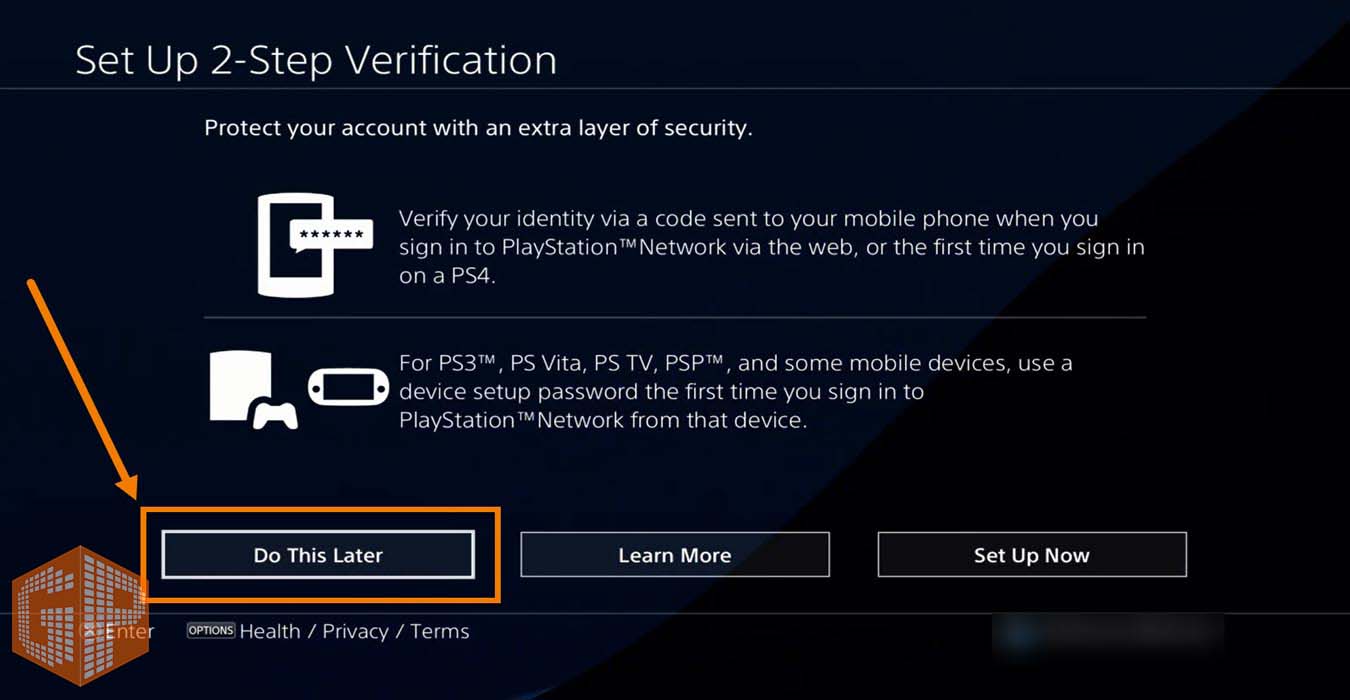
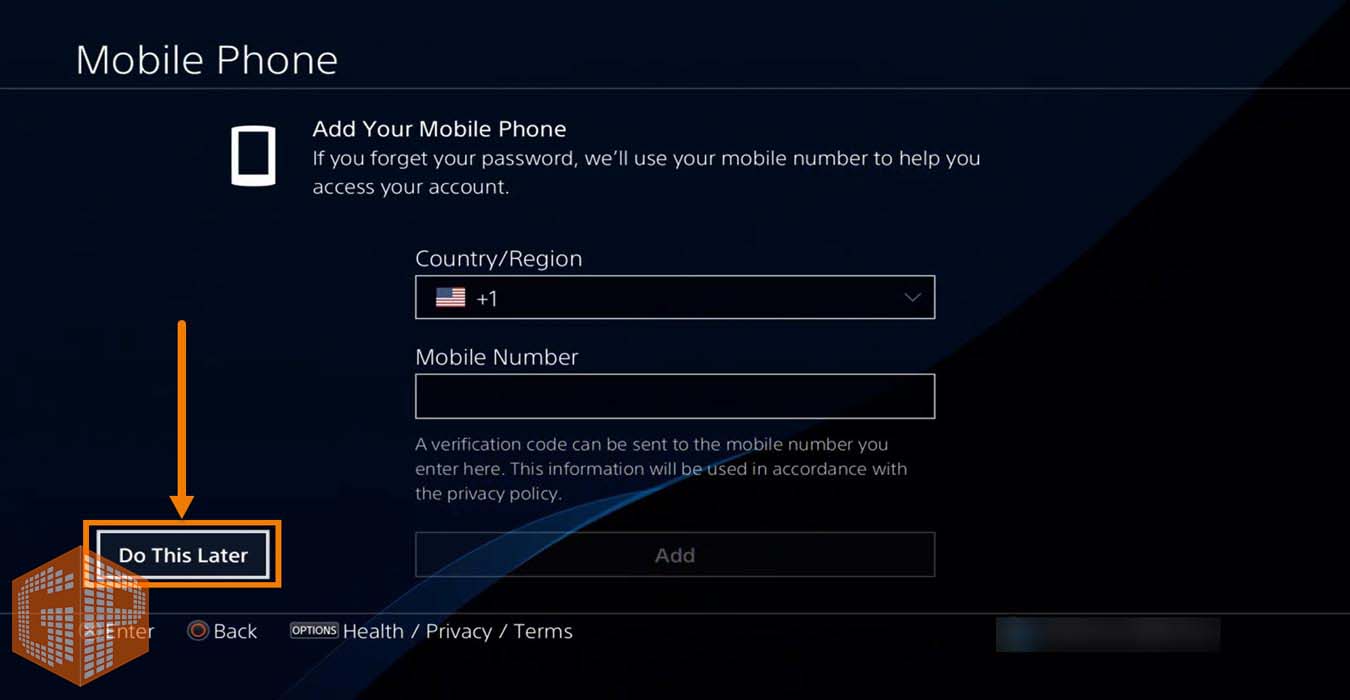
مرحله نوزدهم: این مرحله لینک کردن اکانت پلی استیشن شما با اکانت شبکه اجتماعی فیسبوکتان میباشد. در صورت تمایل میتوانید این مرحله را گذرانده و بعد از لینک کردن اکانت خود به اکانت شبکه اجتماعی خود در فیسبوک، تجربیات، تصاویر و مطالبي را به طور مستقیم از دستگاه PlayStation خود بر روی این شبکه اجتماعی به اشتراک بگذارید. اما از آنجایی که این شبکه اجتماعی در کشور عزیزمان غیرقابل استفاده است، میتوانید همانند ما بر روی گزینه Do This Later کلیک کنید.
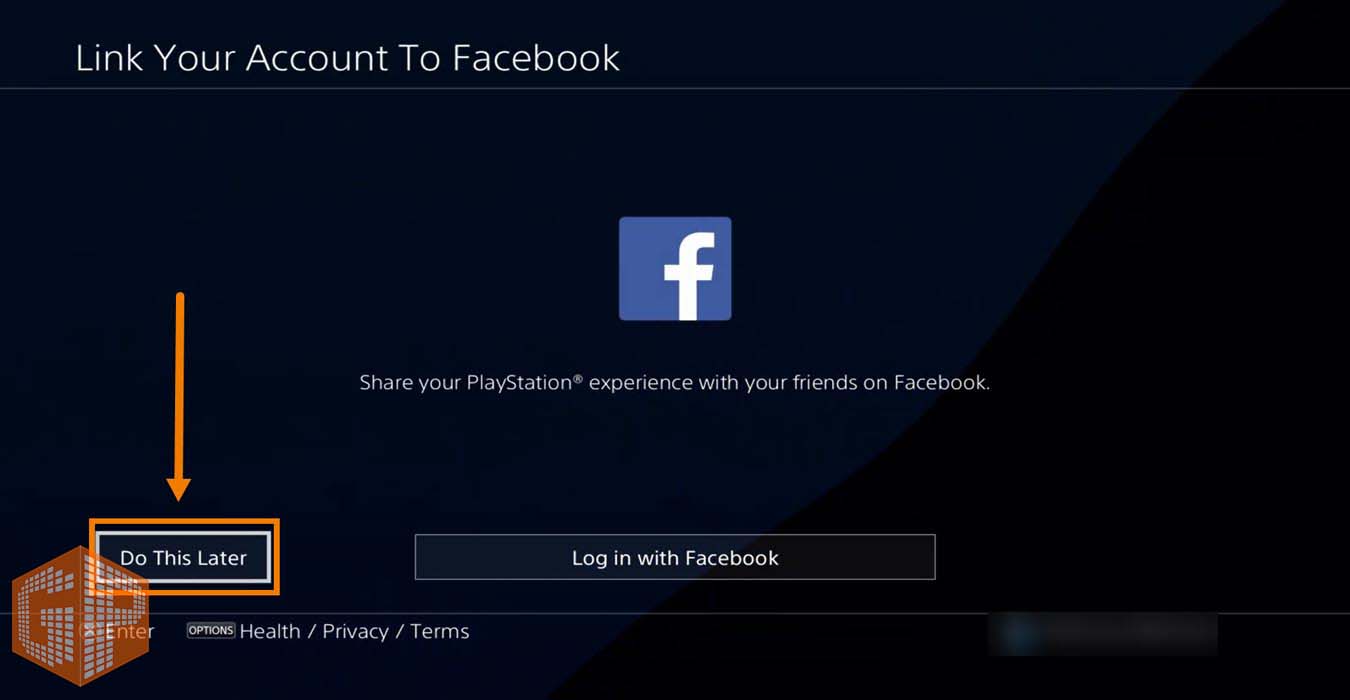
مرحله بیستم: در این مرحله همانطور كه از نامش (Setup Your Family) پیداست، میتوانید برای دیگر اعضای خانواده خود اکانت ساخته و به مدیریت آنها بپردازید. این مرحله بیشتر برای والدینی مناسب است که میخواهند نظارت و کنترل کامل بر روی کارکرد و بازی کردن فرزندان خود داشته باشند. در صورت عدم تمایل برای تنظیمات این مرحله همانند ما بر روی گزینه Skip کلیک کنید.
مرحله بیست و یکم: در این مرحله که مرحله پایانی ساخت اکانت پلی استیشن شما میباشد، سیستم به شما اعلام میکند که اطلاعات مربوط به اکانت پلی استیشن شما بر روی این دستگاه پلی استیشن 4 (PS4) ذخیره شده است. با کلیک بر رو گزینه OK میتوانید به مراحل ساخت اکانت پلی استیشن پایان دهید.
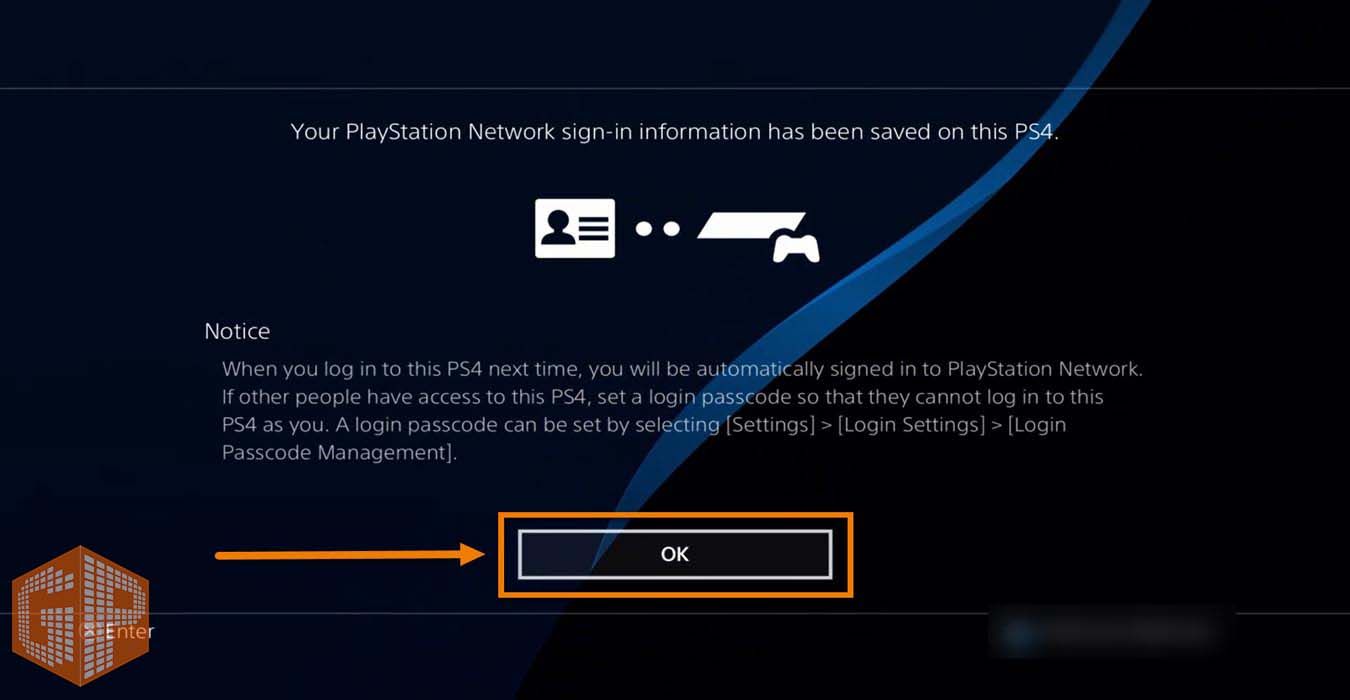
دقت داشته باشید برای این که بتوانید با اکانت ساخته شده وارد شوید، میبایست اول از اکانتی که در حال حاضر بر روی آن لاگین یا ورود کردهاید خارج شده و سپس دوباره برای ورود دسته خود را روشن کرده و اکانت پلی استیشن ساخته شده توسط خود را از لیست اکانتهای موجود در دستگاه انتخاب نمائید.
تمامی مراحل ساخت یک اکانت استاندارد پلی استیشن (PlayStation Account) به صورت کامل و با تصویر به شما توضیح داده شده است. شما عزیزان میتوانید در صورت داشتن هرگونه سوال، انتقاد یا پیشنهاد در پائین صفحه در بخش نظرات، آنها را با گیم پاس مطرح بفرمائید.













با سلام و عرض ادب
اکانت ریجن ۱ ساختم و در کنسول اکتیو پرایمری کردم . اگر سی دی بازی ریجن ۲ داخل کنسول بزارم با توضیحات شما میدونم بازی انجام میشود اما آیا بازی آپدیت هم میشه ؟
میتونم یه اکانت دیگه اما اینبار ریجن ۲ بسازم و بازی رو در آن اکانت آپدیت کنم ؟
کلا میشه دو یا چند اکانت مختلف رو چه ریجن ۱ و ریجن ۲ در یه کنسول اکتیو پرایمری کرد ؟
با تشکر فراوان
سلام مجتبی عزیز:
خیلی خوشحالیم که مطالب سایت گیم پاس رو مطالعه میفرمائید.
اولا شما هر بازی با هر ریجنی رو میتونین روی هر دستگاهی با هر ریجنی و هر اکانتی با هر ریجنی اجرا و آپدیت کنین و هیچ مشکلی نخواهید داشت.
میتونین تا 16 اکانت مختلف بسازی و بر روی یک کنسول وارد کنین با ریجن های متفاوت.
با احترام
ممنون از لطف و محبت شما .
کار شما درسته .💙💙💙
سلام مجتبی عزیز:
خیلی ممنونیم از شما و امیدواریم با انرژی خوبی که شما عیزان به گروه و تیم پیم پاس میدید بتونیم مسمر ثمرتر واقع بشیم.
با احترام
با سلام عرض سلام خدمت شما و سازندگان سایت
ببخشید من که توی پلی استیشن ۴ یک اکانت بسازم،برای تمام بازی های که نصب کنم این اکانت هست.
و دیگه سی دی کد نیاز نیست؟؟
سلام کاربر گرامی:
خیلی خوشحالیم که مطالب سایت گیم پاس رو مطالعه میفرمائید.
ببینید شما اگر توضیحات درج شده در مطلب آموزشی رو دقیق مطالعه فرموده باشید متوجه خواهید شد ساخت اکانت پلی استیشن و وارد کردن آن بر روی کنسول یکسری مزایا برای شما داره که بهش اشاره شده اما منتهای مراتب اگر شما بخواهید بازی انجام بدید بر روی کنسول حتما باید یا بازی رو به صورت دیسک خریداری کنین یا برید از پلی استیشن استور با استفاده از گیفت کارت پلی استیشن تهیه و نصب بفرمائید، در غیر اینصورت راه دیگه برای بازی کردن بر روی کنسول نصب بازیها با استفاده از اکانت های غیر قانونی هست که اونموقع نمیتونین دستگاه رو آنلاین کنین چون ممکنه در بهترین شرایط بازی های نصب شده به صورت غیر قانونی قفل شوند.
با احترام
سلام
من ی سوال داشتم
من دارم با اکانت یه نفر دیگ افلاین بازی میکنم
الان میتونم یه اکانت بسازم بعد اکانت های اون یارو رو پاک کنم؟
و ی سوال دیگ
من قبل از ساخت چجوری به نت وصل کنم؛!!! اخه بازیا قفل میشه؟
آیا میتونماکانت هارو پاک کنم بعد به نت وصل کنم؟؟؟؟
سلام علی عزیز:
خیلی خوشحالیم که مطالب سایت گیم پاس رو مطالعه میفرمائید.
ببینید شما اگر میخواید دیگه بازی هکی رو کنسولتون نصب نداشته باشید و بازی قانونی خریداری کنین میتونین به اینترنت متصل کنین و اکانت پلی استیشنی که برای خودتون ساختید رو وارد دستگاه کنین، در غیر اینصورت راهی ندارید و باید به همین روال روی کنسول خودتون بازی ها رو انجام بدید.
با احترام
سلام.
در این راهنما پیشنهاد کرده اید که آدرس اکانت را در آمریکا ثبت کنیم. با توجه به اینکه آمریکا در Region 1 است و اکثر دیسکهای بازی موجود در ایران از Region 2 هستند، این تفاوت مناطق مشکلی درست نمی کند؟ آیا می شود دیسک بازی منطقه 2 را در دستگاهی که اکانت منطقه 1 روی آن نصب شده اجرا کرد؟
سلام نادر عزیز:
بسیار خوشحالیم که مطالب سایت گیم پاس را مطالعه میفرمائید.
ببینید شما میتونین اکانت خود را در هر ریجنی یا کشوری بسازید و هر دیسکی با هر ریجنی را بر روی هر دستگاهی با هر ریجنی اجرا کنید و هیچ مشکلی پیش نخواهد آمد اما سوال شما هم به جا هست، پس این ریجنا چه زمانی ممکنه مشکل ساز بشن؟
زمانی که شما میخواهید آنلاین بازی کنین تا اینجا هیچ مشکل نیست و با توجه به توضیحات قبل باز هم هر ریجنی از هر دیسکی را بر روی هر کنسولی با هر ریجنی میتونین اجرا کنین و با هر اکانتی از هر ریجنی وارد بخش آنلاین بازی بشید تا زمانی که شما بخواهید در قسمت آنلاین بازی خرید درون برنامهای داشته باشید به طور مثال بازی Rainbow Six Siege شما میخواهید کوین بازی رو خریداری کنین از پلی استور در بازی برای خرید اسلحهها یا شخصیت های بازی خرج کنین اینجاست که فقط باید ریجن بازی با ریجن اکانت پلی استیشن شما یکی باشد یعنی اگر بازی شما ریجن 2 باشد و اکانت شما آمریکا باشد یعنی ریجن 1 کوینی که خرید میکنین به حساب پلی استیشن شما متصل میشه اما داخل بازی قابل نمایش و خرج نیست تا زمانی که شما ریجن بازیتون رو با اکانتتون یکی کنید.
حالا چرا ما پیشنهاد ساخت اکانت آمریکا رو دادیم چون که دردسر کمتری داره و در ضمن خرید گیفت کارتهای دلاری آمریکا نسبت به انگلیس که ریجن 2 محسوب میشه کم هزینه تر و در دسترس تر میباشد.
امیدواریم پاسخ برای شما مفید وابع شده باشد.
با احترام
تشکر از راهنمایی تون
سلام کاربر گرامی:
خوشحالیم که مطالب وب سایت گیم پاس رو مطالعه میفرمائید.
با احترام
سلام الان اگه من تو پلی استیشن پلاس ثبت نام کنم بعدش دیگه نمیتونم بازیهای افلاین انجام بدم؟؟
ممنون میشم جواب بدید
سلام ایلیا عزیز:
خیلی خوشحالیم که مطالب سایت گیم پاس رو مطالعه میفرمائید.
اگر بازی ها به صورت غیر قانونی ریخته شده رو دستگاهتون خیر دیگه نمیتونین و بازی ها قفل میشن.
با احترام
سلام ممنون از مطالب بسیار آموزنده ی سایتتون ی سوال داشتم خدمتتون میشه بعد از ساخت این اکانت اکانت رو فروخت؟
سلام میلاد عزیز:
خیلی خوشحالیم که مطالب سایت گیم پاس رو مطالعه میفرمائید.
اگه خریدار دارید میتونین ولی واقعا باید اکانتتون چیزی داشته باشه برای فروش و اگر نه به درد کسی نمیخوره.
با احترام
سلام،من تو بعضی از مراحل ساخت که هستم موقع ای که
نوشته لطفا صبر کنید،کمی طول میکشه بعدش
میکنه ارور نتوورک دوباره امتحان کنید!
مشکل از اینترنت منه؟؟؟
سلام کاربر گرامی:
خیلی خوسحالیم که مطالب سایت گیم پاس رو مطالعه میفرمائید.
از سرویس های تغییر آی پی یا فیلتر شکن میتونین استفاده بفرمائید.
با احترام
سلام آیا حتما باید روی کنسول اکانت نصب بشه تا بازی ها داخلش نصب بشه
سلام مهدی عزیز:
خیلی خوشحالیم که مطالب سایت گیم پاس رو مطالعه میفرمائید.
ببینین اگر بخواید بازی ها رو با دیسک نصب کنین نیاز به اکانت پلی استیشن ندارید اما اگر بخواید دستگاهتون رو آپدیت کنین یا از بازی های دیجیتال بهره ببرید حتما باید اکانت پلی استیشن بسازید و اون رو به کنسول پلی استیشن خودتون متصل کنید.
با احترام
سلام . با تشکر از سایت عالیتون . الان روی کنسول اکانت ظرفیت ۱ نصبه . اگر آنلاین شم کنسول بن میشه؟؟؟ و اینکه برای ساخت اکانت جدید باید این اکانت ظرفیت ۱ رو حذف کنم؟؟ چجوری حذف کنم؟؟ یا مثلاً میشه بازی های این اکانت رو حذف کرد و بعد اکانت جدید رو ساخت؟
سلام محمد عزیز:
خیلی خوشحالیم که مطالب سایت گیم پاس رو مطالعه میفرمائید.
ببینید شما اگر آنلاین شید بازی هاتون قفل میشه و غیر قابل استفاده. برای ساخت اکانت جدید بهتره اکانت های قبلی رو پاک کنین، برای این کار باید وارد منوی Setting – Login Settings – User Management – Delete User بشید و اکانت های مربوط رو پاک کنین بازی ها رو هم هر کدوم دونه دونه Delete کنین همچنین میتونین Reset Factory کنین همه چیز به تنظیمات و حالت اولیه کارخانه ای کنسولتون برگرده ولی هر طور راحتید. بعد میتونین کنسول رو آنلاین کنین و اکانت جدید وارد کنین و استفاده بفرمائید حالا یا اکانت قانونی یا هکی.
با احترام
سلام. تو مرحله ترسال ایمیل و تایید ایمیل برای من تیمیل از طرف پلی استیشن نمیاد . چکار باید کرد؟
سلام حامد عزیز:
خوشحالیم که مطالب سایت گیم پاس رو مطالعه میفرمائید.
این مشکل سرورهای سونی هست و باید در ساعاتی دیگر امتحان بفرمائید و مشکل برطرف میشه از طرف شما مشکلی وجود نداره.
با احترام
سلام حتما برای استفاده از پلی استور باید گیفت کارت داشته باشم ؟؟
سلام ایلیا عزیز:
خوشحالیم که مطالب سایت گیم پاس رو مطالعه میفرمائید.
برای خرید از پلی استیشن استور بله اما بدونین که پلی استیشن استور دارای بازیهای رایگان هم هست.
با احترام
سلام خسته نباشید میخواستم بدونم اگه من اکانت بسازم میتونم از پلی استیشن استور بازیه رد دد ۲ یا مافیا ۳ رو دالنود کنم یا فقط دسته ای از بازیا قابل دالنود
سلام مهراب عزیز:
خیلی خوشحالیم که مطالب سایت گیم پاس رو مطالعه میفرمائید.
اگر منظورتون دانلود به صورت رایگان هست که خیر اما با پرداخت مبلغ بازی میتونین بازی رو خریداری و به صورت دیجیتال نصب بفرمائید بر روی کنسول خود. حالا این مبلغ هم باید با خرید گیفت کارت پلی استیشن انجام بدید به میزانی که مبلغ بازیهای مورد نظر شما هست.
حالا یک امکان غیر ممکن وجود دارد که در اقدامی دلیرانه پلی استیشن بیاد و بازی ها رو رایگان کنه که بتونن همه رایگان بازی کنند و یک احتمال دیگه وجود داره که پلی استیشن بیاد این بازی ها رو جزو بازی های رایگان ماهیانه بزاره برای کسانی که پلی استیشن پلاس خریداری کردند.
امیدواریم که پاسخ کامل بوده باشه.
با احترام
یعنی باید هزینه پرداخت کنیم و گیفت کارتو شارژکنیم یا خودش شارژه و وقتی کد رو توی ps4بزنیم میتونیم بازی خریداری کنیم
محمد عزیز سلام:
شما برای خرید از پلی استیشن استور باید با استفاده از گیفت کارت اکانتتون رو شارژ کنید و سپس خریدهای مورد نظرتون رو انجام بدید.
با احترام
سلام خسته نباشید وقتی گیفت کارت سه ماهه بخرم باید شارژَ کنم یا خودش شارژه؟
سلام محمد عزیز:
هر گیفت کارتی خریداری کنین برای شما کدی ارسال میشه که باید کد رو طبق آموزش شارژ کردن اکانت پلی استیشن پلاس از طریق گیفت کارت در گیم پاس از روی کنسول پلی استیشن خود وارد اکانت کنید.
خرید گیفت کارتهای قانونی پلی استیشن
با احترام
سلام خسته نباشید من بازی های ps4هکی و میخوام برش گردونم حالت اول(کارخانه) بعد که همه پاک شد و دسگاه بالا اومد و وقتی خواستم بازی دانلود کنم از خود ps4 به مشکل نمیخورم؟میتونم بدم بیرون روی همون اکانت برام بازی بریزن؟ یا اینکه برای دانلود بازی از دستگاه حتما باید حساب بانکی بین المللی داشتم باشم؟
سلام متین عزیز:
خیلی خوشحالیم که مطالب سایت رو مطالعه میفرمائید.
دستگاهتون مشکلی براش پیش نمیاد و میتونین این کار رو انجام بدید در ضمن برای نصب بازی ها به صورت قانونی یعنی خرید از طریق پلی استیشن استور میتونین اقدام کنین و برا پرداخت هم خرید گیفت کارت پلی استیشن انجام بدید و اکانت رو شارژ سپس خرید رو تکمیل بفرمائید.
با احترام